LINEミュージックの支払いをiTunes/Appleギフトカード払いにする方法をご紹介

好きな音楽を聞いたり、LINEのプロフィールに音楽をつけたりすることのできる、LINEミュージック。
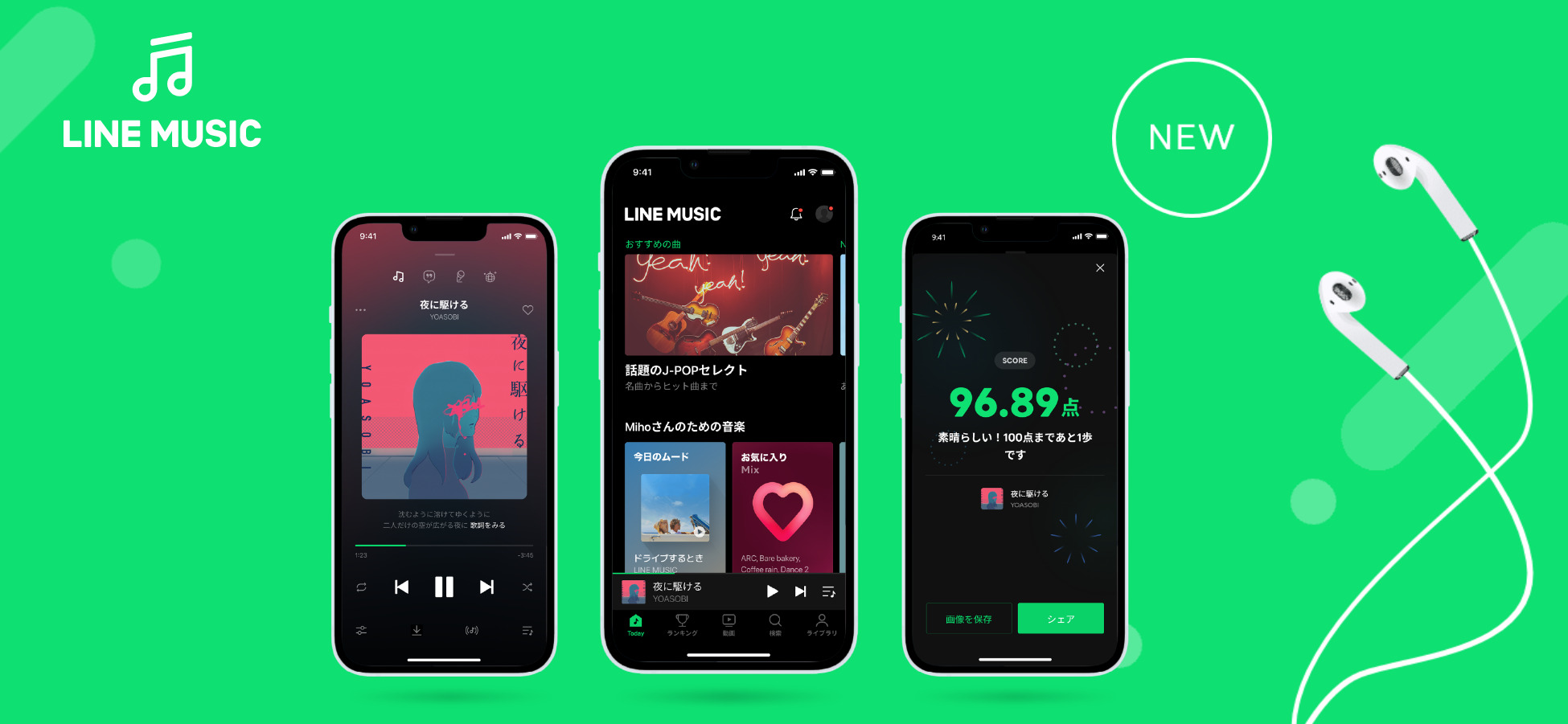 画像参照元:LINE公式サイト
画像参照元:LINE公式サイト
利用している人も多いですが、そんなLINEミュージックには有料プランもあることをご存知ですか?
有料プランに登録すれば、制限無しでLINEミュージックを楽しむことができます。
ここでは、LINEミュージックの支払いをiTunes/Appleギフトカードで行う方法について説明していきます。
iTunes/AppleギフトカードでLINEミュージックの支払いをしたいと思っている方、必見です。
![]() やしまる
やしまる
目次
LINEミュージックの料金について
そもそもLINEミュージックには、どんな料金プランがあるのでしょうか。
LINEミュージックは、有料プランに登録しなくても一部の機能は使うことができますが、よりLINEミュージックを堪能したい人、制限なしで音楽を楽しみたい人は有料プランに登録しましょう。
![]() やしまる
やしまる
まずは、LINEミュージックの有料プラン(料金)について、説明します。
| 学生 | 580円 |
| 一般 | 1080円 |
| ファミリー | 1680円 |
ファミリーは5人まで登録することができ、誰か一人が月額利用料1680円を支払うことで、5人全員がLINEミュージックを利用することができるというもの。
ファミリーでLINEミュージックを利用するのであれば、ファミリープランに登録するのが最もお得ですね。
料金に差はあれど、どのプランであっても使える機能や内容に違いはありません。
LINEミュージックの月額利用料をiTunes/Appleギフトカードで支払う手順
ではここからは、LINEミュージックの月額利用料をiTunes/Appleギフトカードで支払う手順について説明していきます。
支払い設定そのものは難しいことは何もなく、簡単なので安心してくださいね。
- iTunes/Appleギフトカードを購入する
- Appleアカウントに残高チャージ
- LINEミュージックをダウンロード
- サブスクリプションプランを登録
2-1:iTunes/Appleギフトカードを購入する
LINEミュージックの支払いをiTunes/Appleギフトカードにするためには、手元にiTunes/Appleギフトカードを用意する必要があります。
 画像参照元:Amazon公式サイト
画像参照元:Amazon公式サイトiTunes/Appleギフトカードには、カードタイプとデジタルコードタイプがありますが、どちらでもかまいません。
金額にもよりますが、コンビニでも購入することができますよ。
![]() やしまる
やしまる
2-2:Appleアカウントに残高チャージ
手元にあるiTunes/Appleギフトカードを使うためには、あらかじめAppleアカウントに残高チャージしておく必要があります。
手元にiTunes/Appleギフトカードがあっても、残高チャージしなければ使うことはできません。
カードタイプの場合、AppStoreから「ギフトカードまたはコードを使う」を選択し、ギフトカード裏面のコードを入力します。
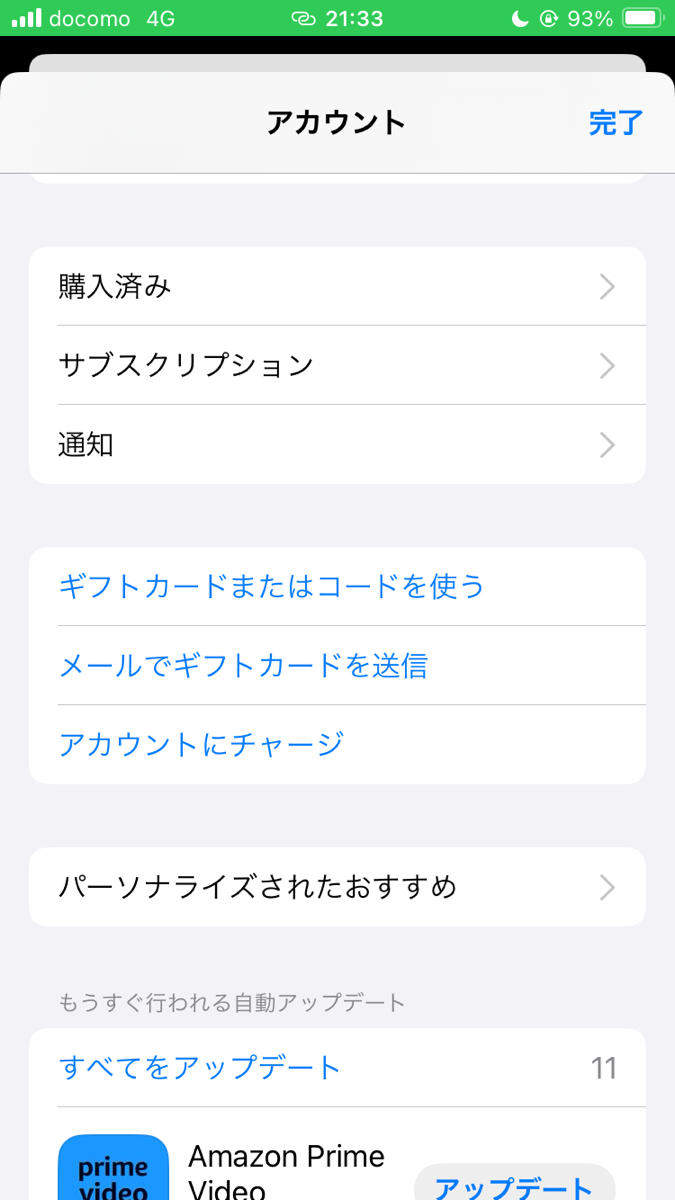
デジタルコードの場合は、届いたメールにある「今すぐ使う」をタップし、サインインすれば完了です。
2-3:LINEミュージックをダウンロード
iTunes/Appleギフトカードを残高チャージしたら、事前準備は完了です。
▽LINEミュージックのアプリをダウンロードしましょう。
App Storeでダウンロードする
Google Storeでダウンロードする
「LINE」からでもダウンロードすることは可能です。
2-4:サブスクリプションプランを登録
LINEミュージックをダウンロードしただけでは、LINEミュージックの有料プランを堪能することはできません。
LINEミュージックアプリをダウンロードしたら、LINEでログインを完了させてください。

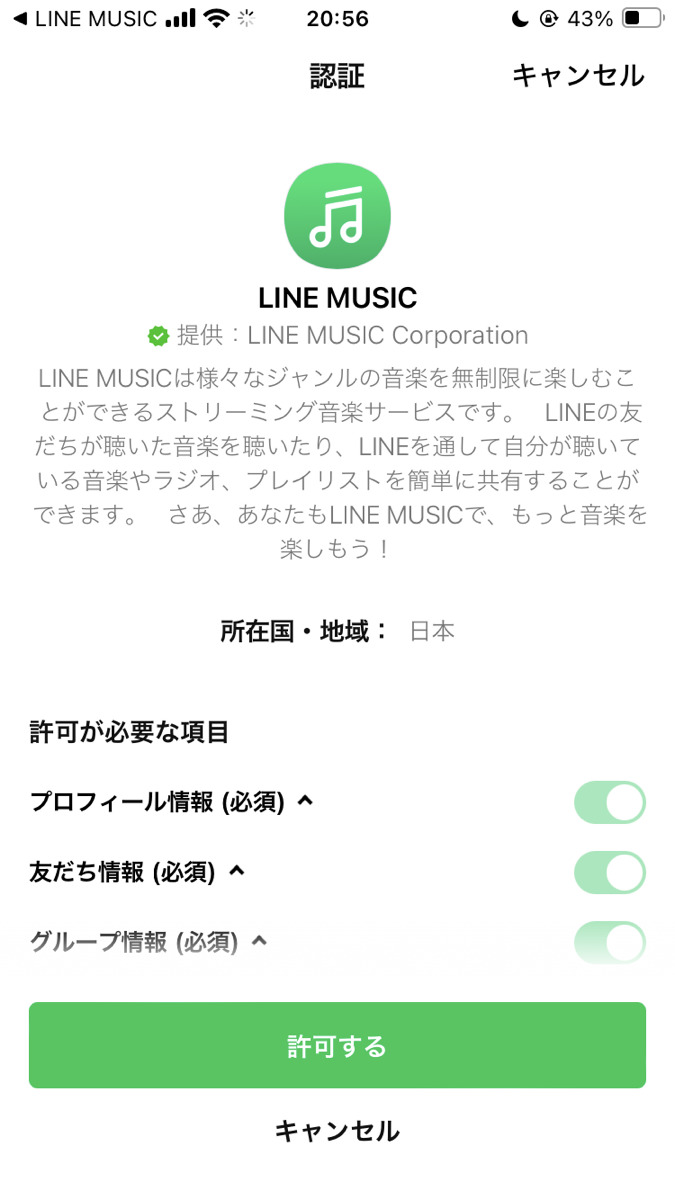
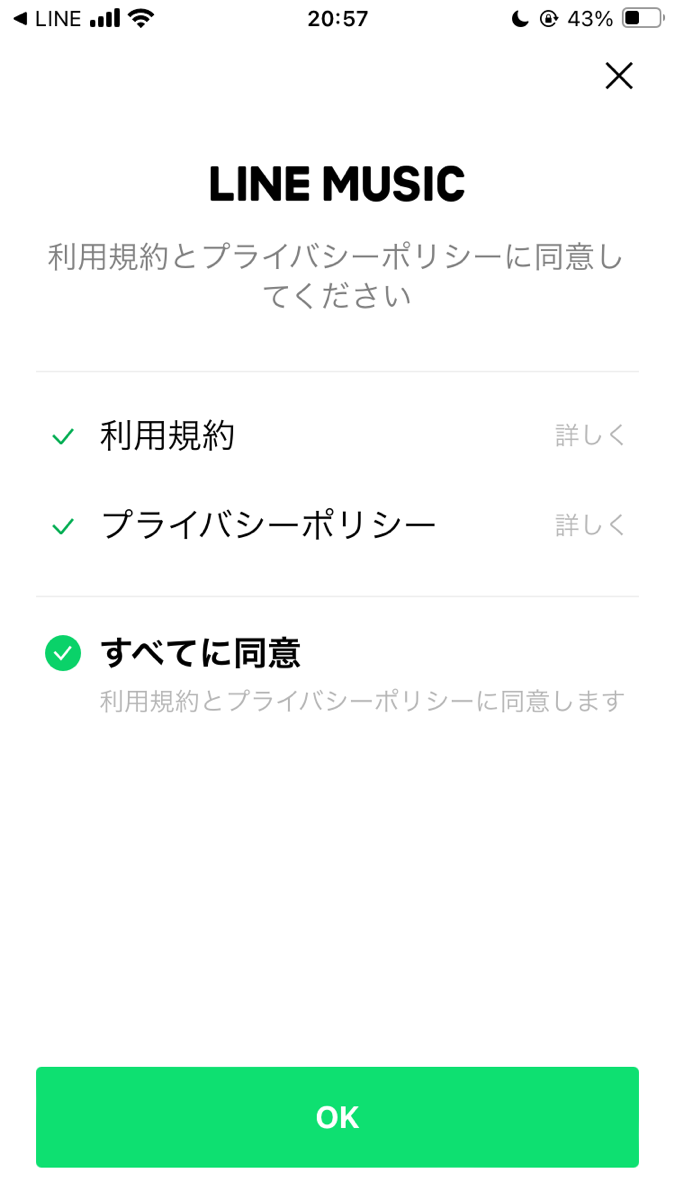
無料プランのお知らせが出たあと、その次にプランの選択画面が現れます。
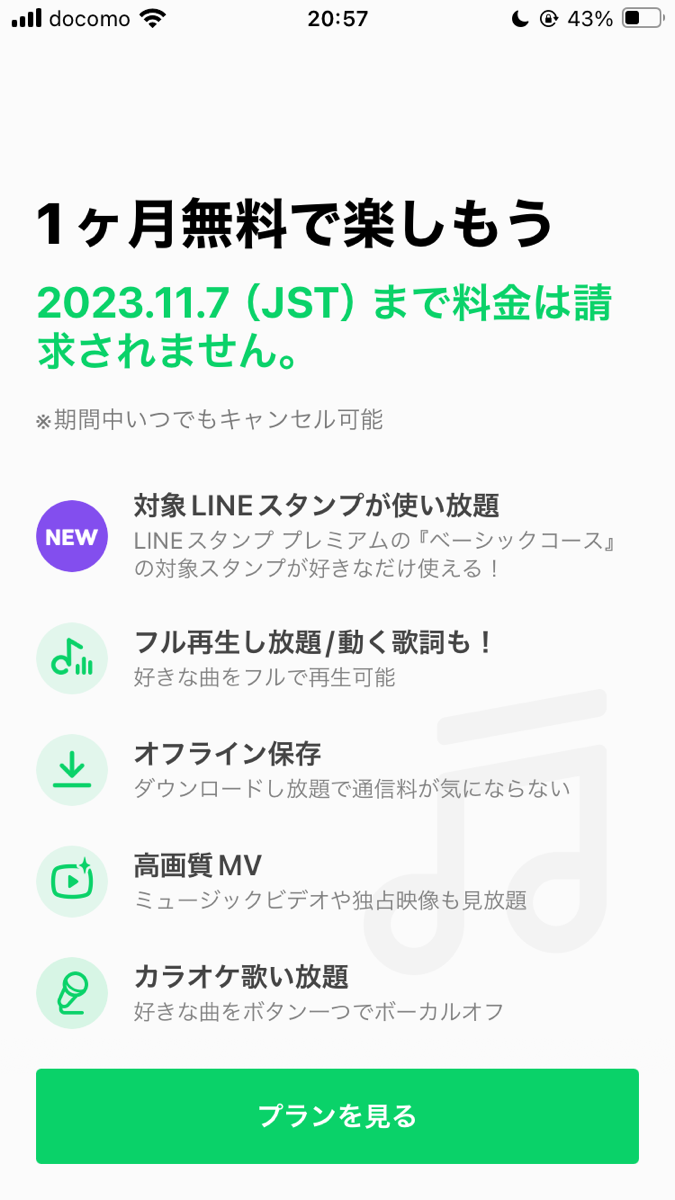
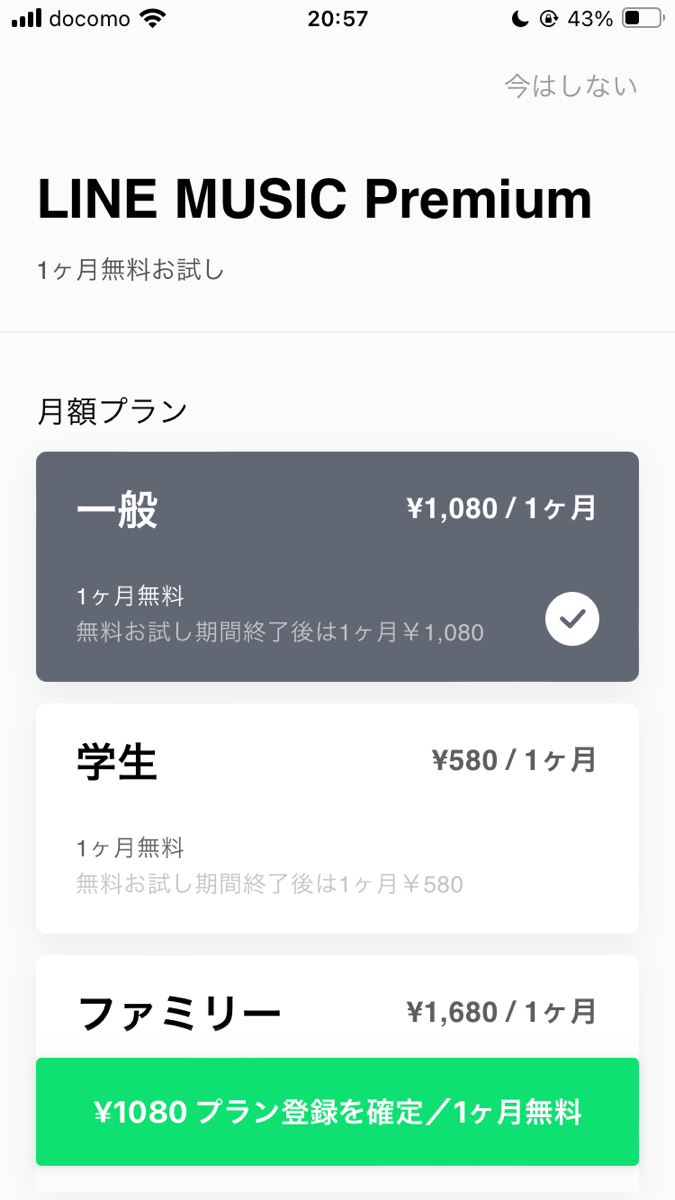
学生プランで登録する場合、学生証の登録が合わせて必要になりますので覚えておきましょう。
![]() やしまる
やしまる
一般、及びファミリープランの場合、特に必要なものはありません。
プランを選んだら、AppStoreの決済画面に進むので、それで支払い完了となります。
その他の支払い方法(クレジットカード、キャリア決済)の場合は、支払い方法の設定をしておかなくてはなりませんが、iTunes/Appleギフトカードなら、残高があるうちは自動的に使われるので簡単ですね。
ただし、残高不足になった場合、他の支払い方法を設定していないとLINEミュージックが使用できなくなるので注意してくださいね。
まとめ:iTunes/Appleギフトカードをアカウントに登録するだけでLINEミュージックの支払いはできる
LINEミュージックの有料プラン支払いをiTunes/Appleギフトカードで行うためには、事前にAppleアカウントに残高をチャージしておくだけでOKです。
めんどくさい手続きや設定は何も無く、残高さえあれば良いので、LINEミュージックを登録する前に残高チャージしておきましょう。
![]() やしまる
やしまる
自動的に支払いに使われていきますが、残高不足になるとLINEミュージックが使えなくなりますので、残高不足にだけは気をつけておきたいところですね。








